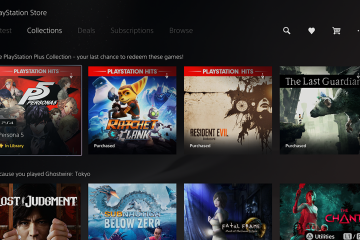Android-telefonját Wi-Fi-hálózathoz csatlakoztatja internetes igényeinek többségéhez. A Wi-Fi hálózat segít a nagyméretű fájlok és alkalmazások telepítésében, és gyorsabban frissíti azokat. Időnként, ha Android-telefonja nem tud csatlakozni a Wi-Fi-hálózathoz, át kell váltania a mobiladat-szolgáltatásra.
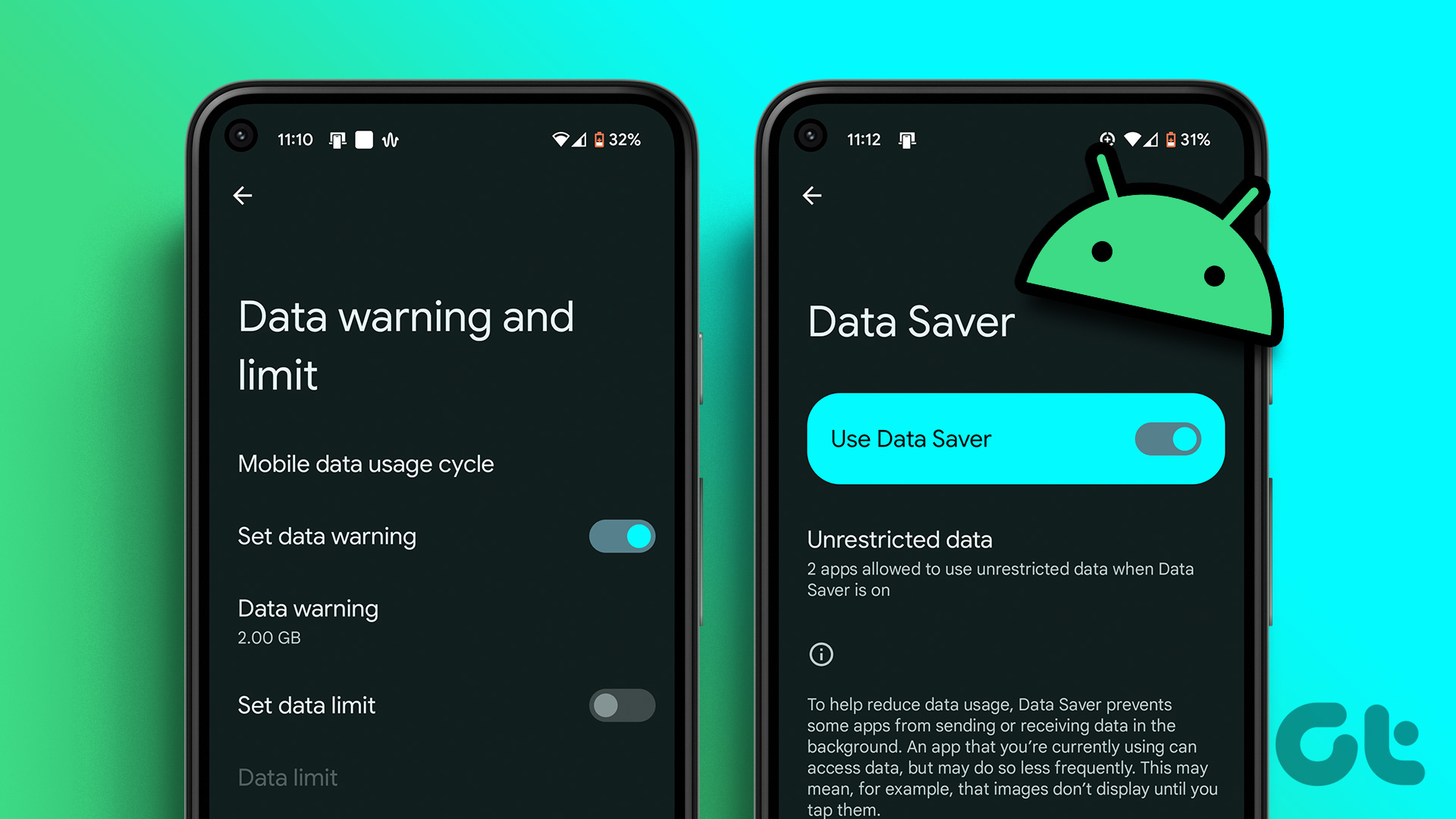
A mobiladat-használat azonban nem mindig lehetséges mindenki számára, mivel a mobilszolgáltatók napi adatkorlátokat határoznak meg. Ráadásul az 5G megjelenésével nagy eséllyel gyorsan kimerítheti a napi adatkorlátot. Ez a bejegyzés néhány hatékony módszert mutat be a mobiladat-használat korlátozására Android-telefonján.
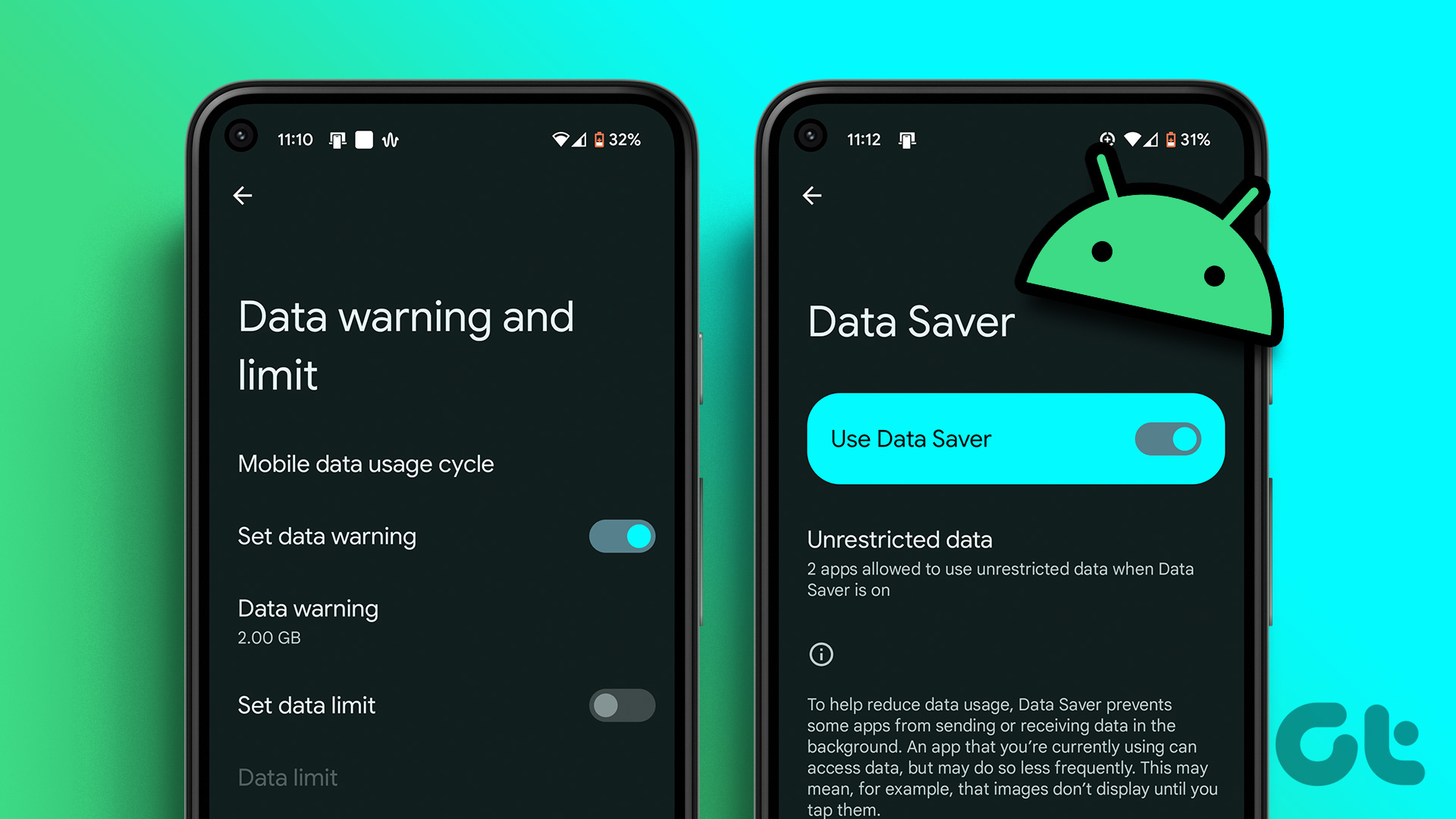
1. Adatkorlát beállítása
Az első legjobb módja annak, hogy korlátozza a mobiladat-használatot Android telefonján, ha adatkorlátot állít be. Ez a funkció szinte minden Android-telefonon hasznos, különösen a rendszeres mobiladat-felhasználók számára. Két SIM-kártyás Android telefon használatával is beállíthat adatkorlátot. Így állíthatja be az adatkorlátot.
1. lépés: Nyissa meg a Beállítások alkalmazást Android-telefonján.
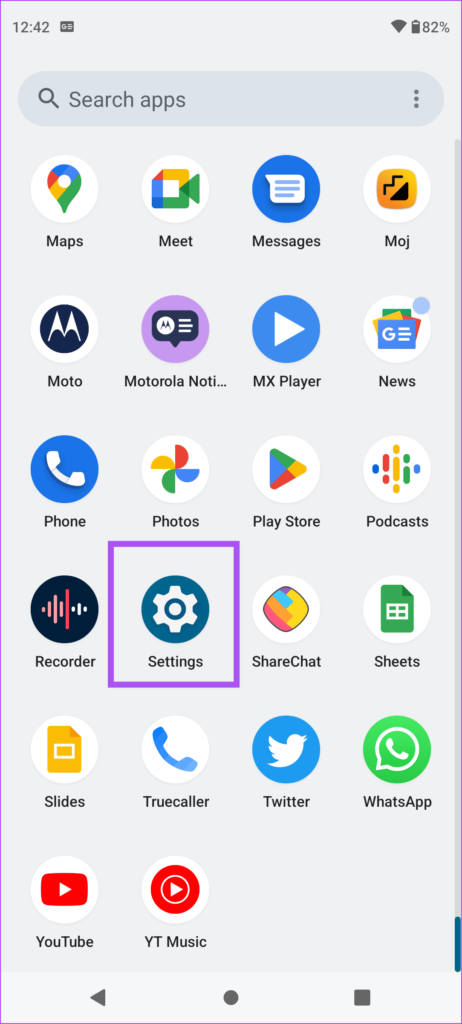
2. lépés: Koppintson a Hálózat és internet elemre.
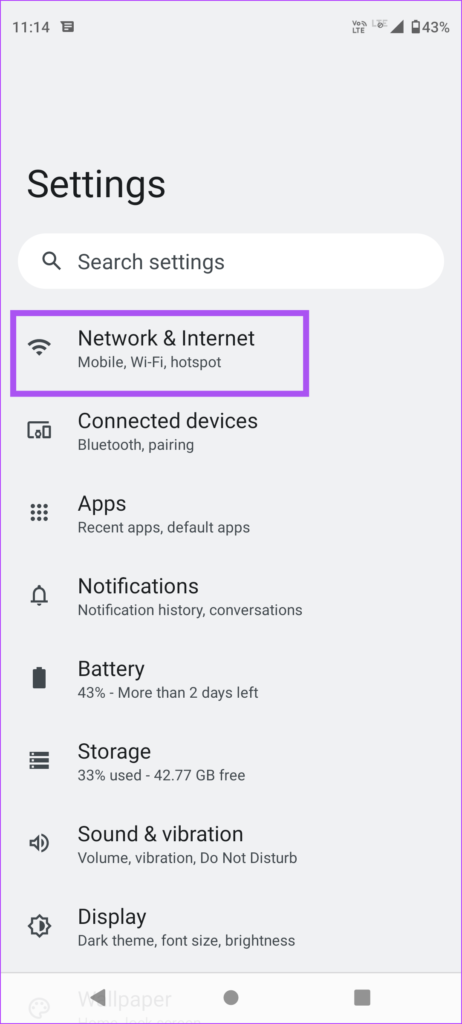
3. lépés: Válassza ki a Mobilhálózat lehetőséget.
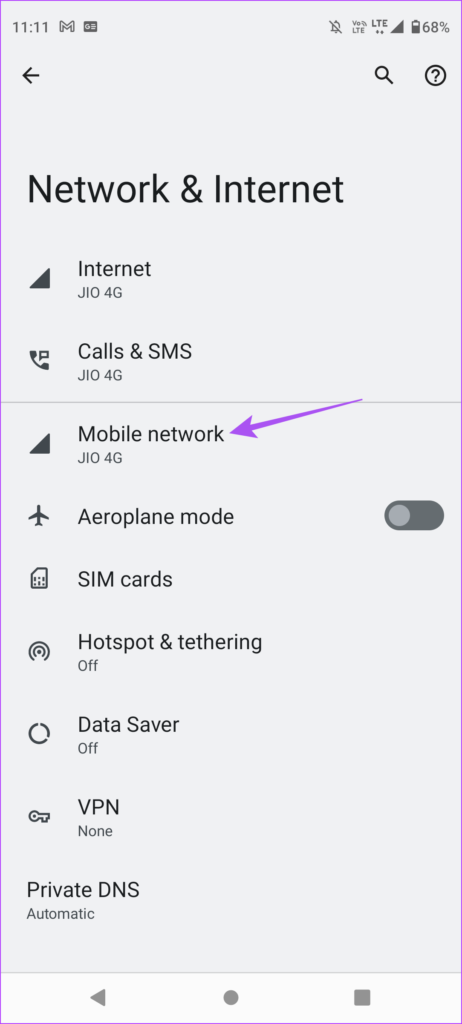
4. lépés: Érintse meg az Adatfigyelmeztetés és korlátozás elemet.
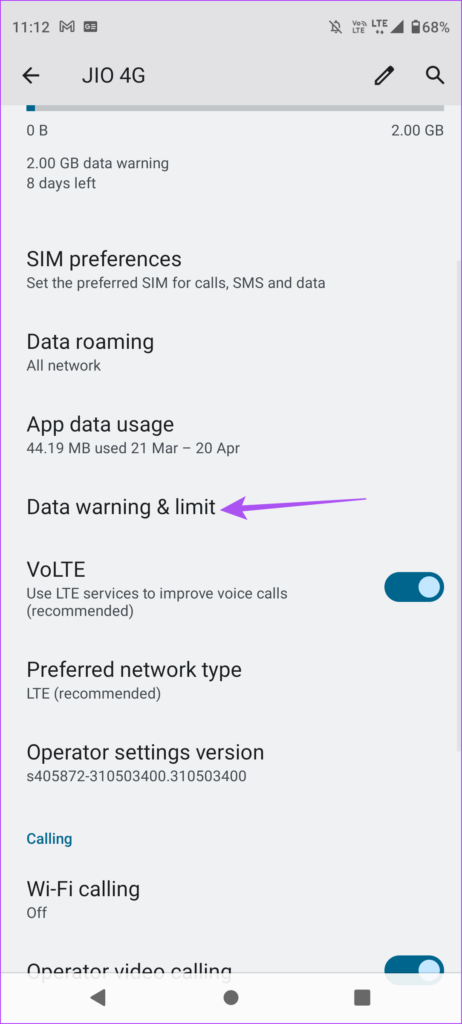
5. lépés: Koppintson az Adatkorlát beállítása melletti kapcsolóra.
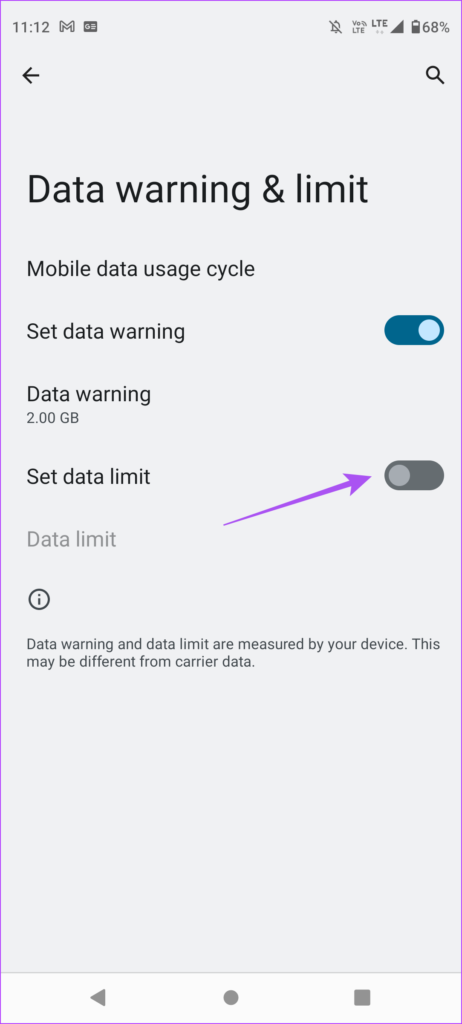
6. lépés: Koppintson az OK gombra.
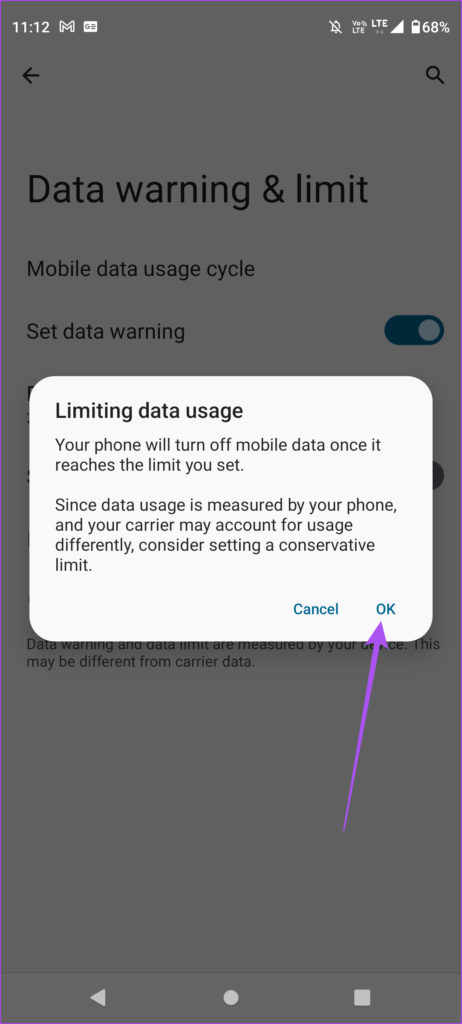
7. lépés: Érintse meg az Adatkorlátot.
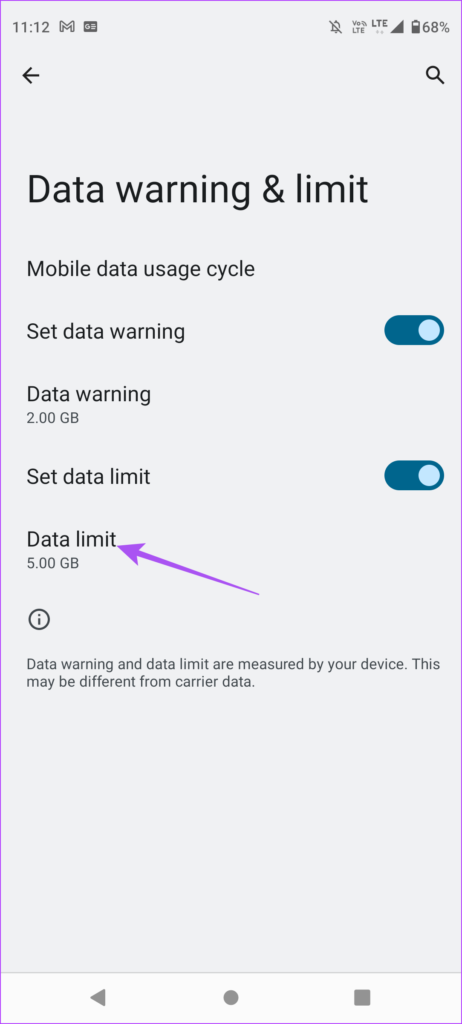
8. lépés: A képernyőn írja be a beállítani kívánt adatkorlátot. Az adatfelhasználás szempontjából MB és GB között is választhat.
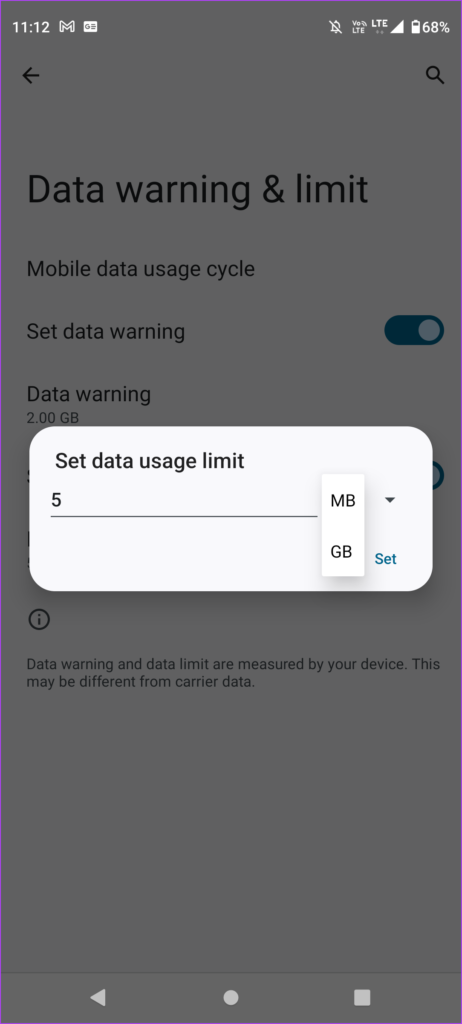
9. lépés: A megerősítéshez koppintson a Beállítás elemre.
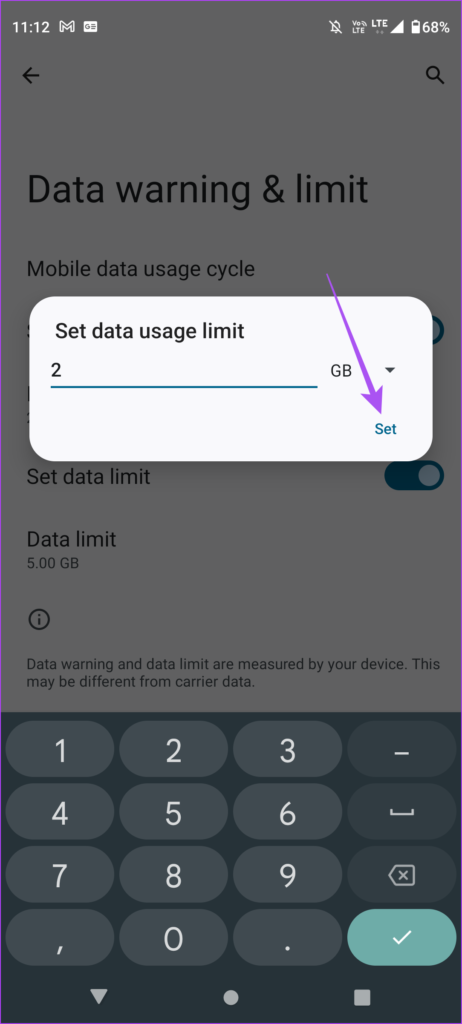
2. Az Adatforgalom-csökkentő használata
Ahogy a neve is sugallja, a Data Saver Android-telefonján segít csökkenteni a mobiladat-használatot, miközben böngészik az interneten vagy bármilyen alkalmazást, például YouTube-ot használ. Az Adatforgalom-csökkentő megakadályozza, hogy egyes alkalmazások adatokat küldjenek vagy fogadjanak a háttérben. Ez vonatkozik a csatlakoztatott Wi-Fi hálózatra is. Így használhatja ezt a második hatékony módszert a mobiladat-használat korlátozására Android-telefonján.
1. lépés: Nyissa meg a Beállítások alkalmazást Android-telefonján.
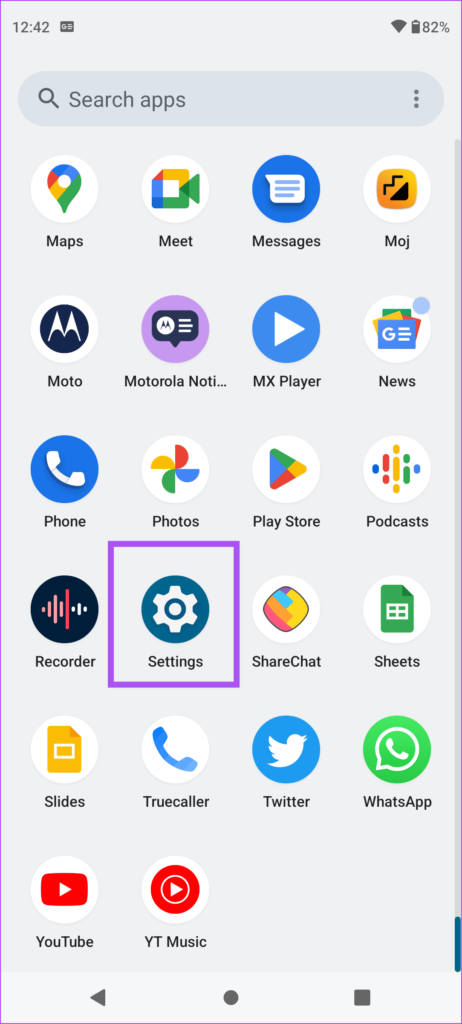
2. lépés: Érintse meg a Hálózat és internet.
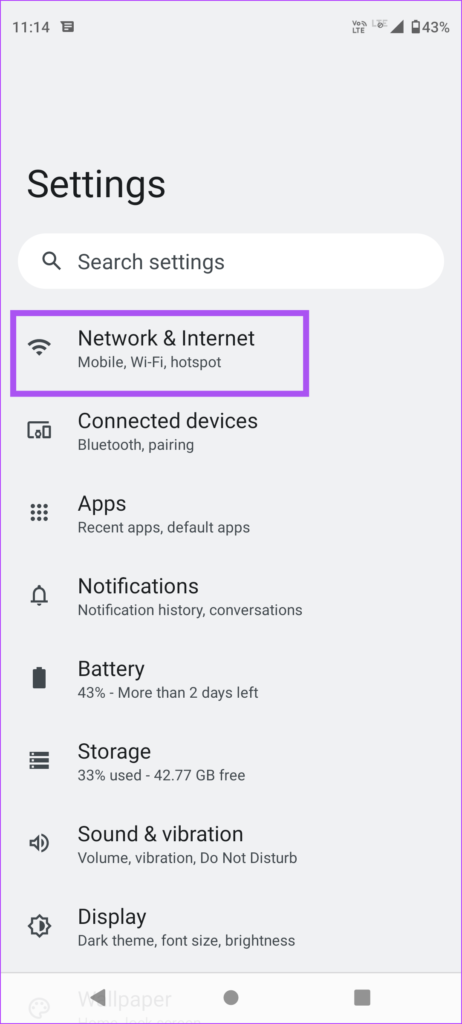
3. lépés: Görgessen le, és koppintson az Adatforgalom-csökkentő elemre.
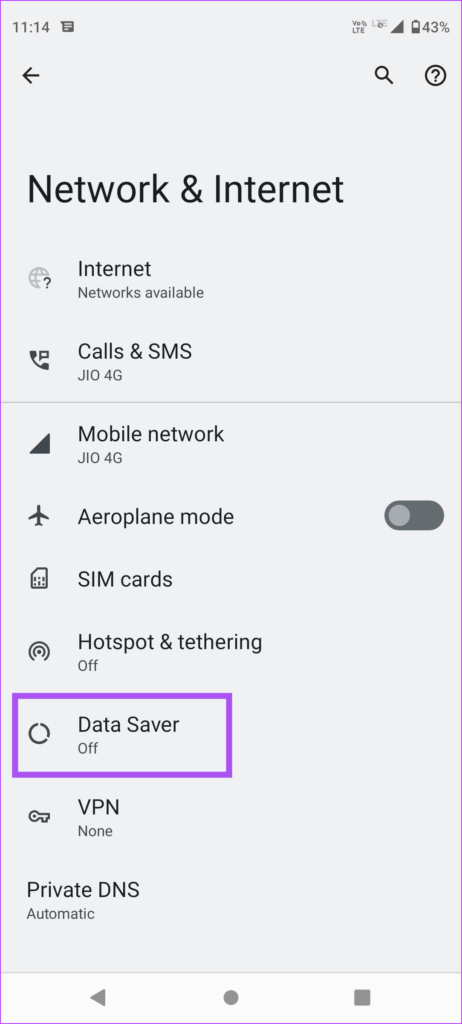
4. lépés: Az engedélyezéséhez koppintson az Adatforgalom-csökkentő használata melletti kapcsolóra.
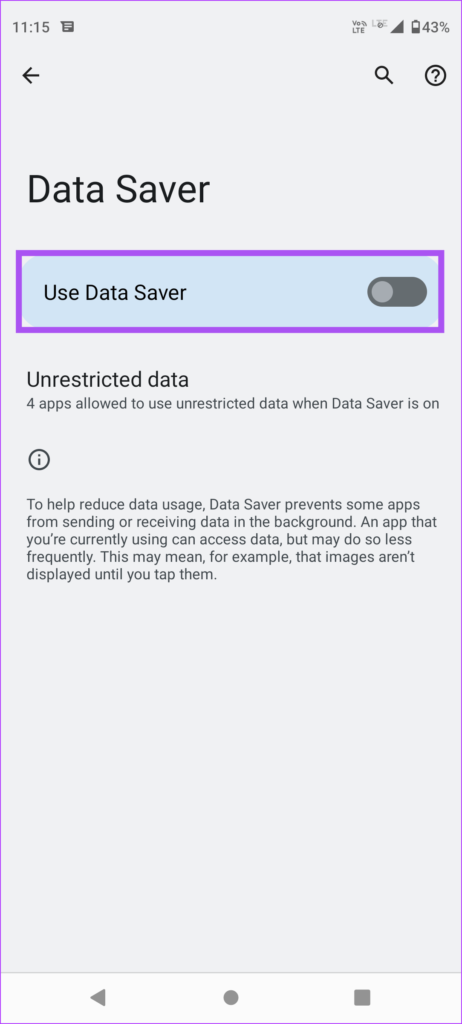
Az Adatforgalom-csökkentő ikon is megjelenik a jobb felső sarokban az állapotsoron.
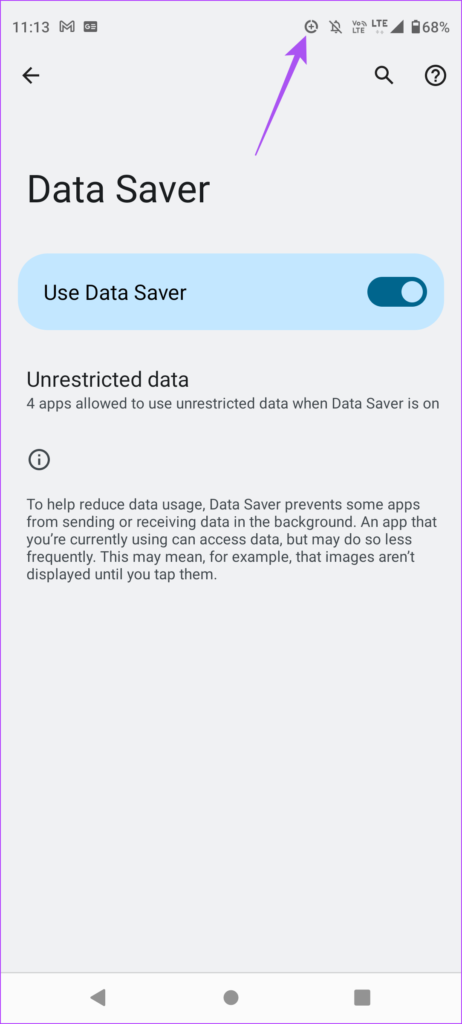
5. lépés: Egyes alkalmazások adathasználatának korlátozásának elkerülése érdekében koppintson a Korlátlan alkalmazások elemre.
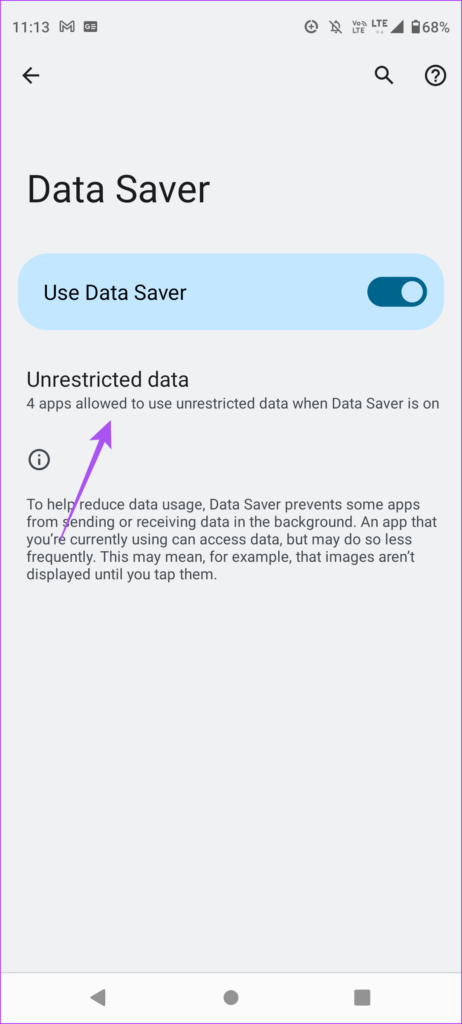
6. lépés: koppintson a választott alkalmazás melletti kapcsolóra, amely lehetővé teszi a korlátlan adathasználatot.
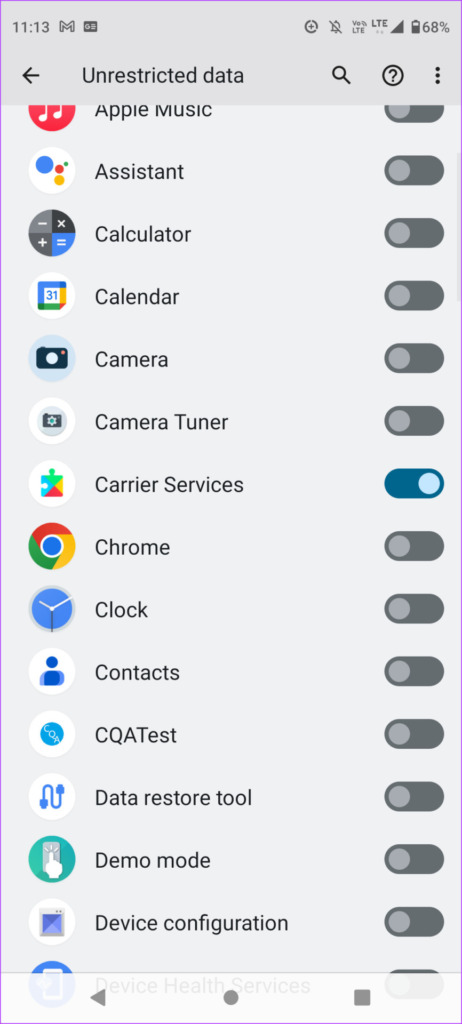
3. A háttérbeli adathasználat letiltása
Ahogy a neve is sugallja, az Android-telefonon található Data Saver segít csökkenteni a mobiladat-használatot az internetböngészés vagy a YouTube-hoz hasonló alkalmazások használata közben. Az Adatforgalom-csökkentő megakadályozza, hogy egyes alkalmazások adatokat küldjenek vagy fogadjanak a háttérben. Ez vonatkozik a csatlakoztatott Wi-Fi hálózatra is. Így használhatja ezt a második hatékony módszert a mobiladat-használat korlátozására Android telefonján.
1. lépés: Nyomja meg hosszan az alkalmazás ikonját Android telefonján.
2. lépés: Érintse meg az’i’App Info ikont.
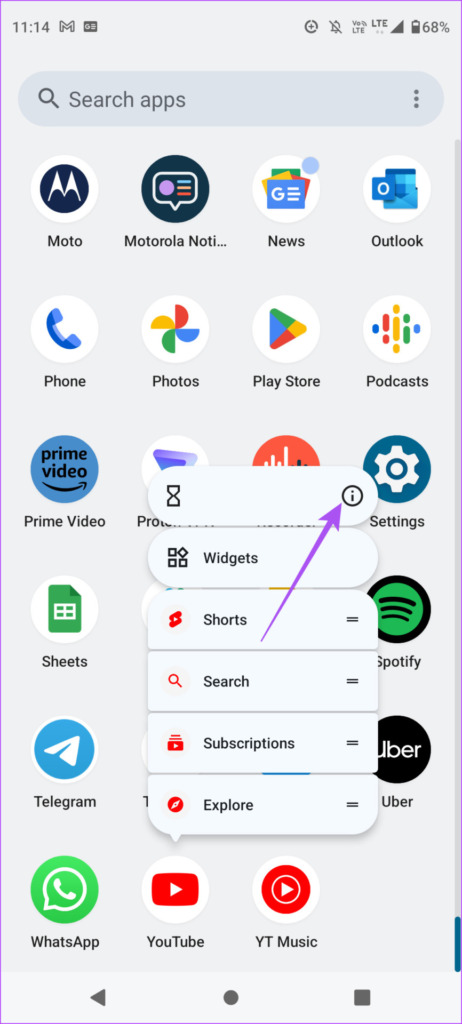
3. lépés: Az Alkalmazásinformáció menüben görgessen le, és koppintson a Mobil adatok és Wi-Fi elemre.
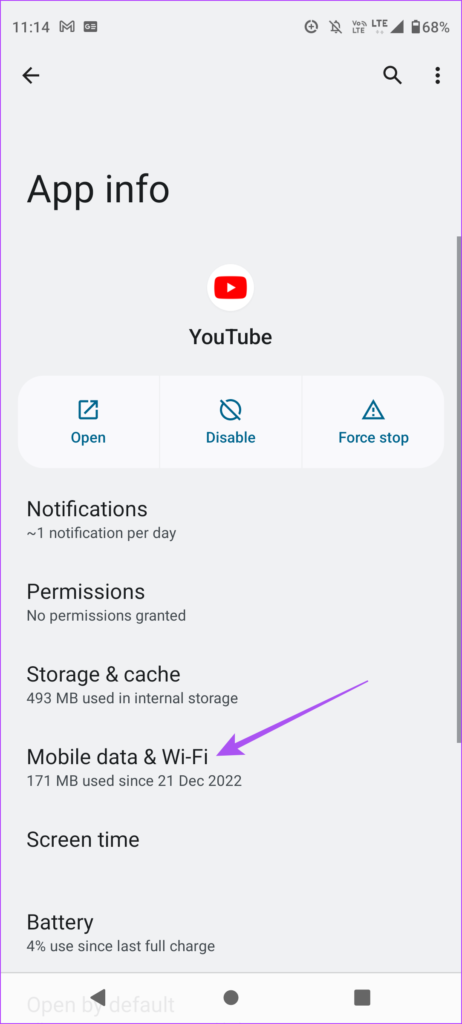
4. lépés: Koppintson a Háttéradatok melletti kapcsolóra a letiltásához.
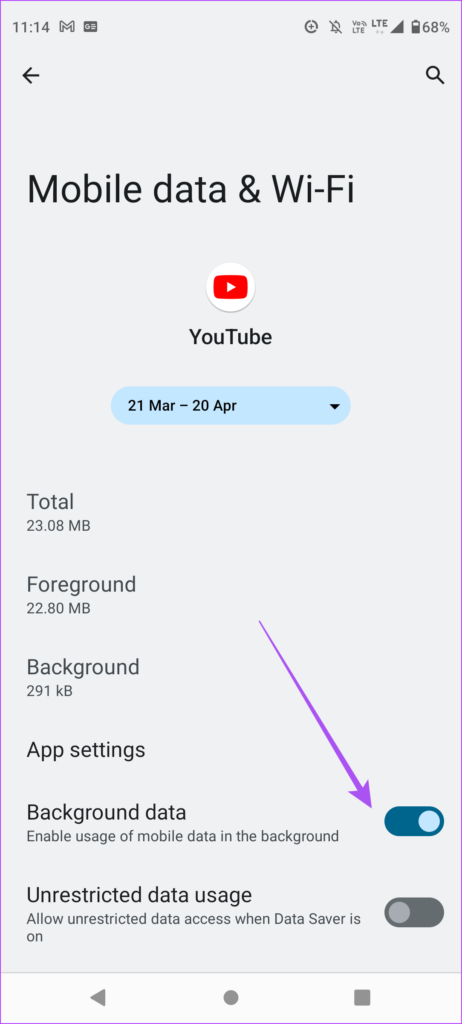
Ha az Adatforgalom-csökkentőt használja, engedélyezheti a Korlátlan adathasználatot bizonyos alkalmazásokhoz Android-telefonján.
4. Az automatikus alkalmazásfrissítések letiltása
Végezetül azt javasoljuk, hogy tiltsa le a szoftverek és alkalmazások automatikus frissítését Android telefonján. Több alkalmazás-és szoftverfrissítés keresése potenciálisan felemészti mobiladatainak jelentős részét. Mivel ez a háttérben történik, ezek a frissítések az Ön tudta nélkül történnek.
Az automatikus szoftverfrissítés letiltása
1. lépés: Nyissa meg a Beállítások alkalmazást Android-eszközén. telefon.
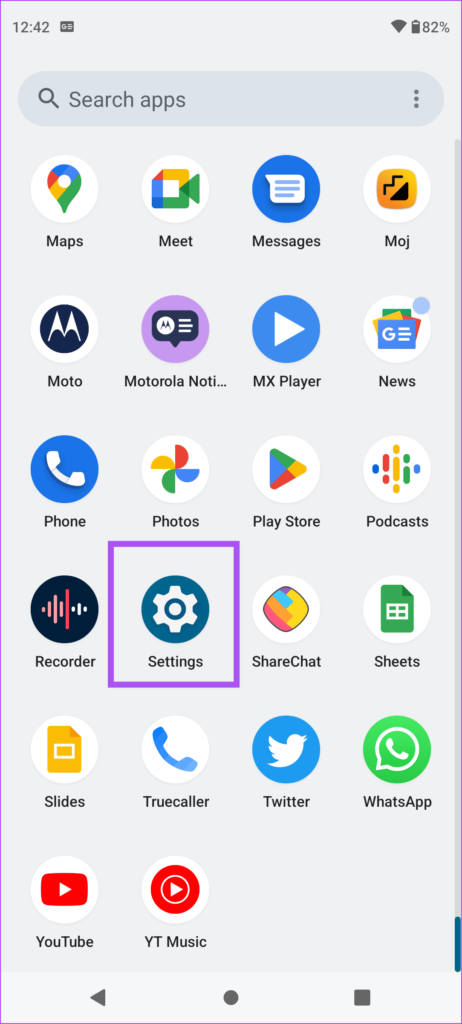
Lépés 2: Görgessen le, és koppintson a Rendszerfrissítések elemre.
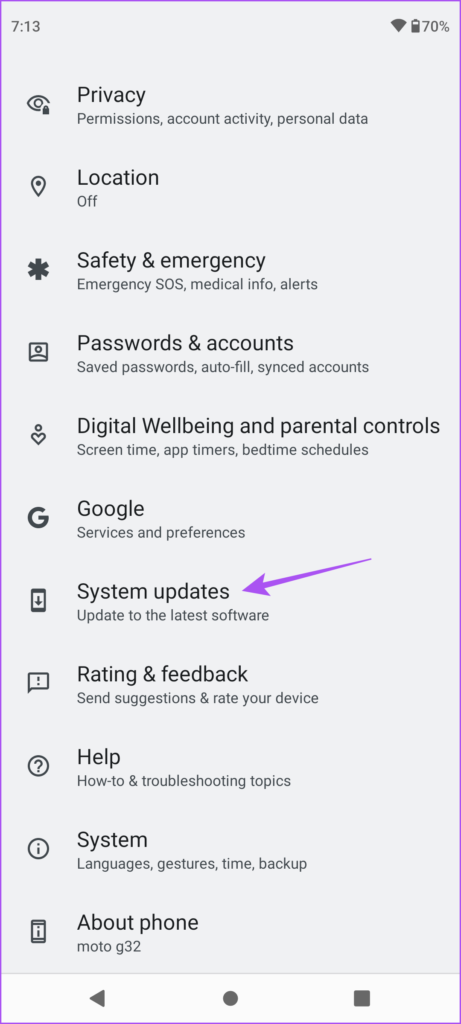
3. lépés: A funkció engedélyezéséhez koppintson az Intelligens frissítések melletti kapcsolóra.
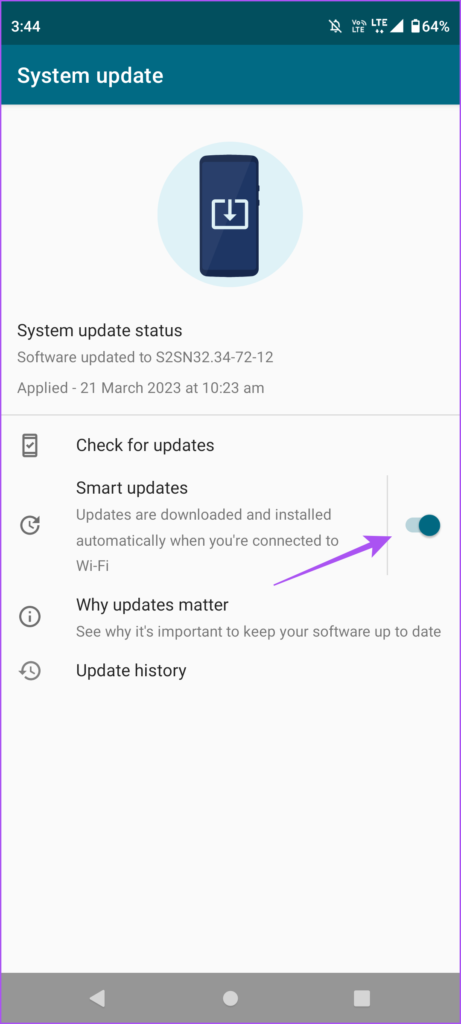
Ez biztosítja, hogy a szoftverfrissítések ellenőrzése csak akkor történjen meg, ha Android-eszközét Wi-Fi-hálózathoz csatlakoztatja, és nincs bekapcsolva. mobil adatforgalom.
Az automatikus alkalmazásfrissítések letiltása
1. lépés: Nyissa meg a Google Play Áruházat Android-telefonján.
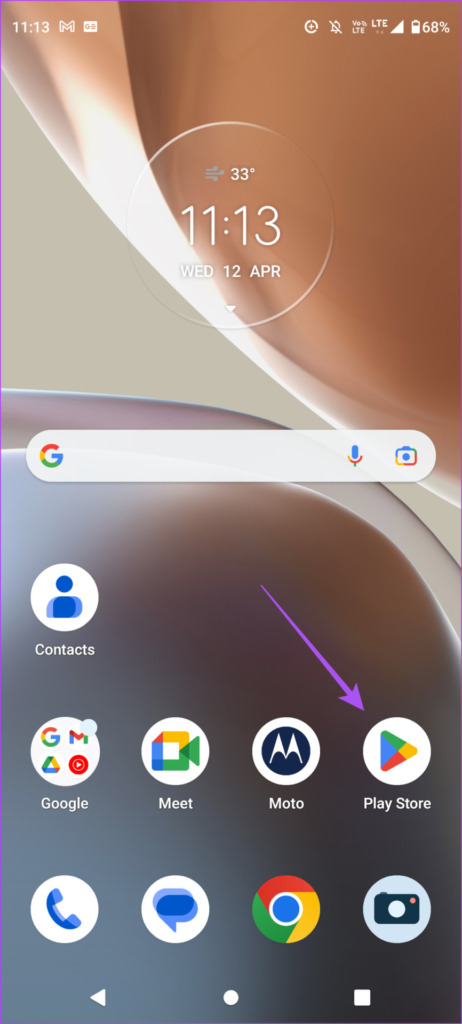
2. lépés: Koppintson a profilod ikonján a jobb felső sarokban.
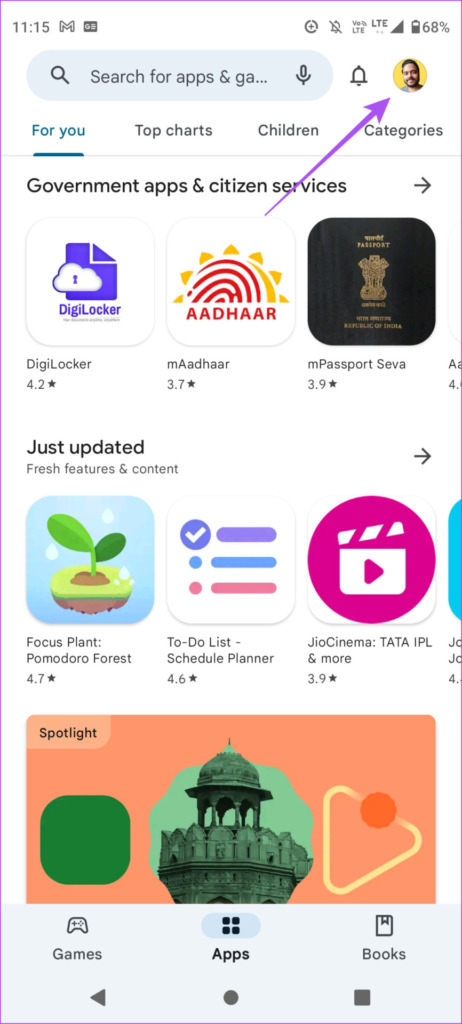
3. lépés: Válassza ki a Beállítások lehetőséget a lehetőségek listájából.
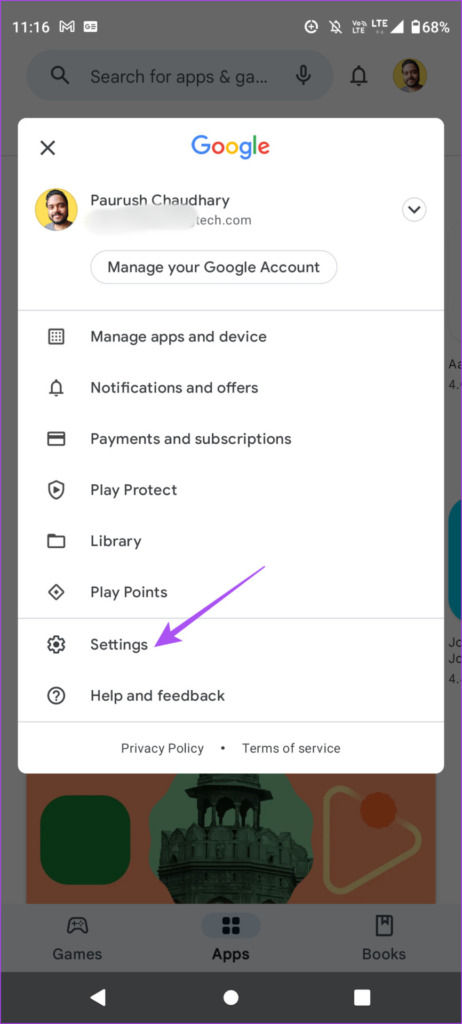
4. lépés: Érintse meg a Hálózati beállítások elemet.
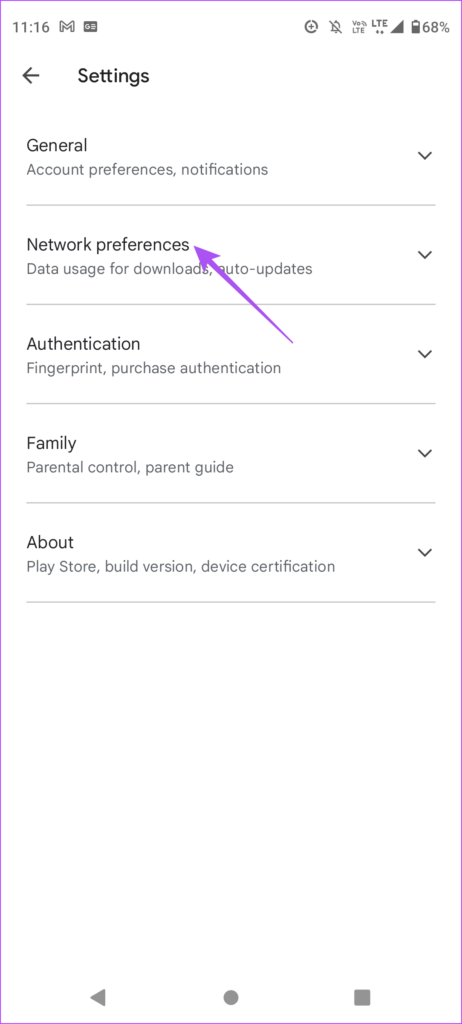
5. lépés: koppintson Alkalmazások automatikus frissítése.
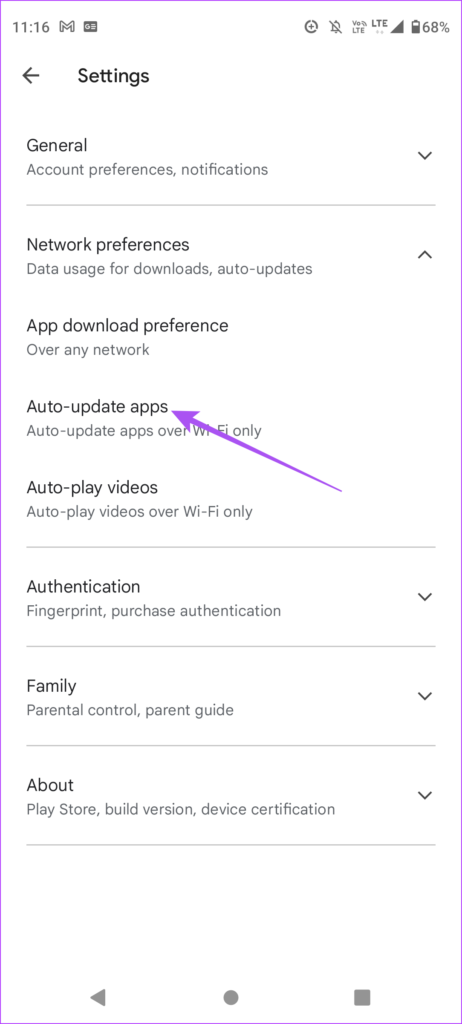
6. lépés: Válassza a Csak Wi-Fi-n keresztül vagy a Ne frissítse automatikusan az alkalmazásokat lehetőséget. Javasoljuk, hogy válassza a – Csak Wi-Fi-n keresztül lehetőséget, hogy az alkalmazások mindig frissüljenek, amikor androidos telefonját Wi-Fi hálózathoz csatlakoztatja.
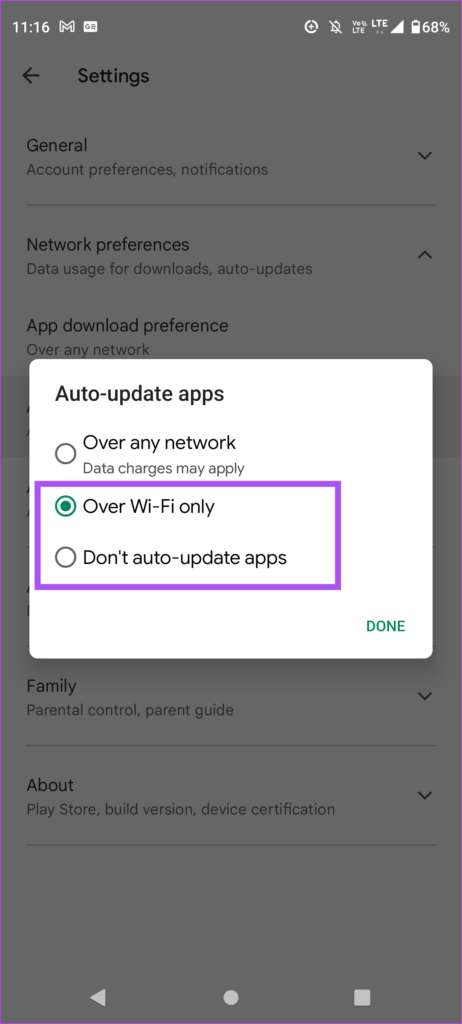
Azt is megadhatja, hogy elkerülje az alkalmazásletöltéseket és az automatikus lejátszást androidos telefonján, hogy mentse el mobiladatait.
A mobiladat-használat korlátozása
Ezek a megoldások segítenek korlátozni a mobiladat-használatot Android-telefonján. Ha a Wi-Fi nem érhető el, a mobiladat-kapcsolat lesz az egyetlen lehetőség az alkalmazások használatára, böngészésére az interneten és videohívások kezdeményezésére. Korlátozhatja a mobil adathasználatot, különösen a barangolási díjak elkerülése érdekében. De előfordult már, hogy a mobil adatforgalom teljesen leállt az Android telefonján? Ha ez ismerősen hangzik, tekintse meg bejegyzésünket az Android rendszeren nem működő mobiladat-kapcsolatok javításához.